
Googleのスマホ Pixel 3a
Googleスマホの「Pixel 3a」ですが、mineoのAプラン(au VoLTE対応SIM)で動作確認が取れたのでご報告します。
mineo公式サイトではPixel 3aのAプランは動作確認未対応
mineo公式サイトには動作確認済み端末検索ページがありますが、2019年6月28日現在、動作確認済み端末として表示されていません。
Pixel3aの動作確認
ネットで調べるとPixel3aでも動作確認できるらしいのですが、今回スマホを買い換えたので人柱になってみました。
mineoのAプランはAPN設定をすればOK
ちなみに今回、APN設定をしたけどネットに接続出来なかったので、設定を何回も見直しました。間違っていないのに何故だろう?と。
こんな時は再起動じゃね?ってことで再起動したらすんなり接続しました。
設定をちゃんとしたのに繋がらないって場合は再起動してみてください
APN設定方法の手順
念の為、APN設定を下に書いておきますのでご参考ください。
- 設定画面で「ネットワークとインターネット」をタップ
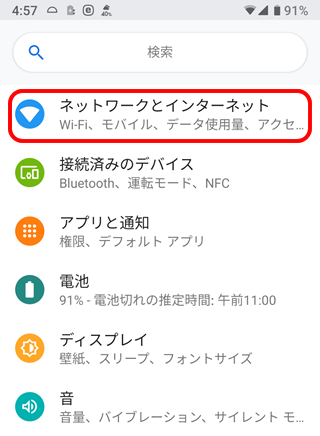
- 「モバイルネットワーク」をタップ

- 「詳細設定」をタップ
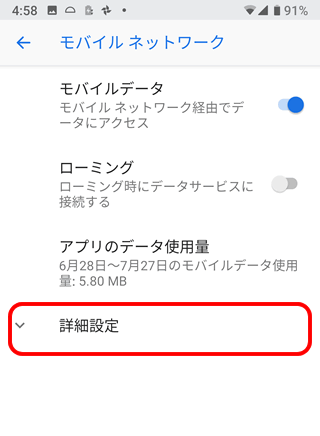
- 画面下のほうにある「アクセスポイント名」をタップ
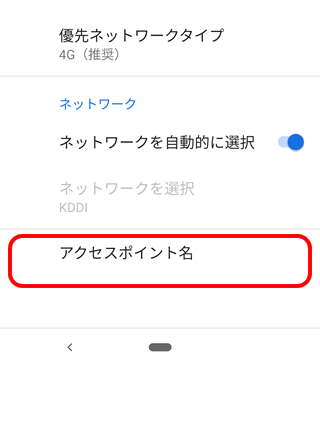
- 画面右上から「新しいAPN」をタップ
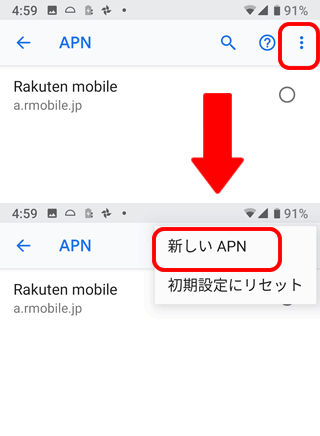
- それぞれ下記のように設定してください。
名前:適当に、例)mineo
APN:mineo.jp
ユーザー名:mineo@k-opti.com
パスワード:mineo
認証タイプ:CHAP
他は未設定で大丈夫です。
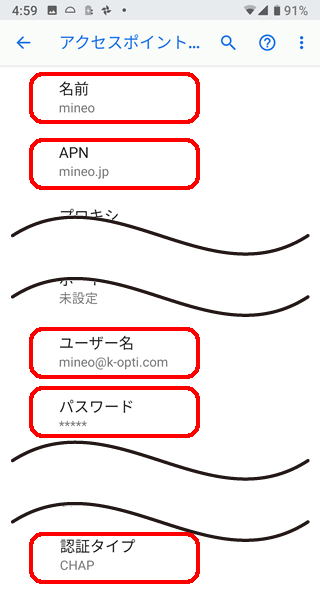
設定したら右上から「保存」を忘れずに - 新しいAPN「mineo」が設定されます。
mineoを選択します。
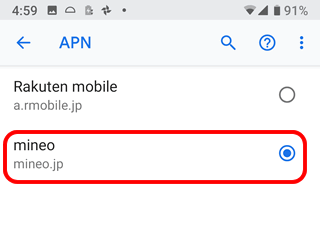
- これで接続できるか確認。
接続できなければ「再起動」してみてください。
以上、「【Pixel 3a】mineoのAプラン(au VoLTE対応SIM)の動作確認取れました」でした。
これでmineoのAプランを契約しても安心ですね。
mineo公式サイト
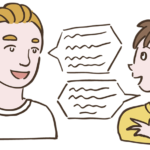

コメント